如何解決錯誤不會關閉Windows 10上的飛機模式
飛行模式使用戶可以快速關閉計算機上的所有無線連接。無線連接包括WiFi,移動寬帶服務,藍牙,GPS或GNSS,NFC技術以及所有其他類型的無線連接。
最近,許多用戶抱怨在更新Windows 10後無法關閉飛機模式的問題。飛機模式的問題可能不會關閉飛機模式,因為沒有顯示按鈕。關閉模式。在某些情況下,飛行模式會自動打開,因此無法連接到其他無線設備。因此,本文將向您展示如何解決無法在Windows 10中關閉飛機模式的問題。
如何解決錯誤無法關閉Windows 10上的飛機模式
- 解決方案1:更改適配器網絡的屬性
- 解決方案2:打開計算機上的無線開關
- 解決方案3:禁用並啟用網絡連接
- 解決方案4:更新網絡適配器的驅動程序軟件
解決方案1:更改適配器網絡的屬性
步驟1:尋找裝置經理在開始菜單或科爾塔納並打開它。
步驟2:訪問網絡適配器通過雙擊截面。
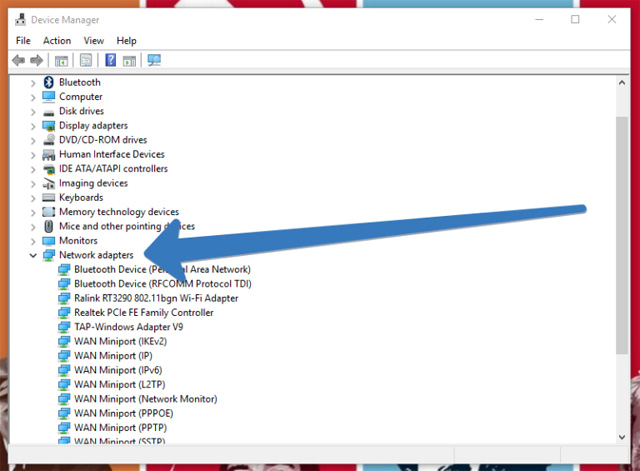
步驟3:從可用的列表中找到您的無線調製解調器,然後單擊打開的右鍵單擊特性。
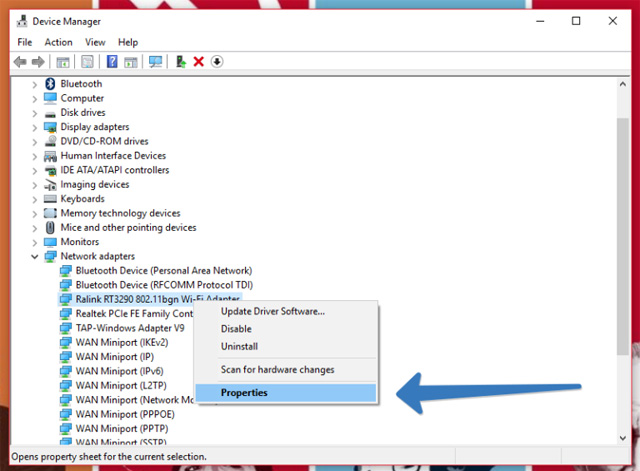
步驟4:在特性出現的對話框,選擇電源管理標籤和取消選中允許計算機關閉此設備以節省電源。

步驟5:要應用更改,請單擊好的按鈕。這將解決無法在Windows 10中關閉飛機模式的錯誤。
解決方案2:打開計算機上的無線開關
如果您的計算機具有無線開關,請將其關閉,請將其打開。
解決方案3:禁用並啟用網絡連接
步驟1: 轉到設置然後單擊網絡和互聯網。
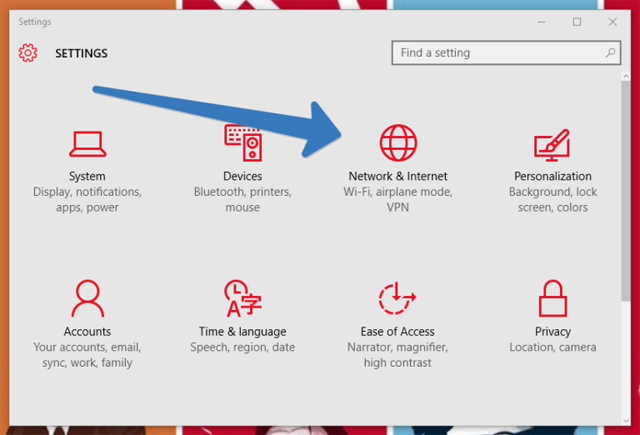
步驟2:默認情況下,WiFi部分的安裝將在左側,請注意WiFi安裝的右框架,找到更改適配器選項鍊接然後單擊它。

步驟3:彈出窗口,右鍵單擊無線連接,然後選擇禁用。

步驟4:這將禁用無線連接。如果要再次激活,請右鍵單擊並選擇使能夠。
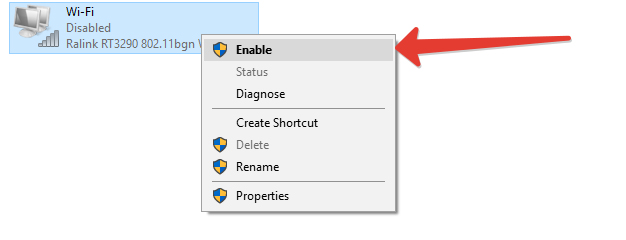
解決方案4:更新網絡適配器的驅動程序軟件
步驟1:打開裝置經理
步驟2:找到網絡適配器選項並展開以查看整個列表。
步驟3:右鍵單擊無線適配器,然後單擊更新驅動程序軟件。

步驟4:在出現的窗口中,選擇驅動程序更新方法,單擊自動搜索更新的驅動程序軟件 。
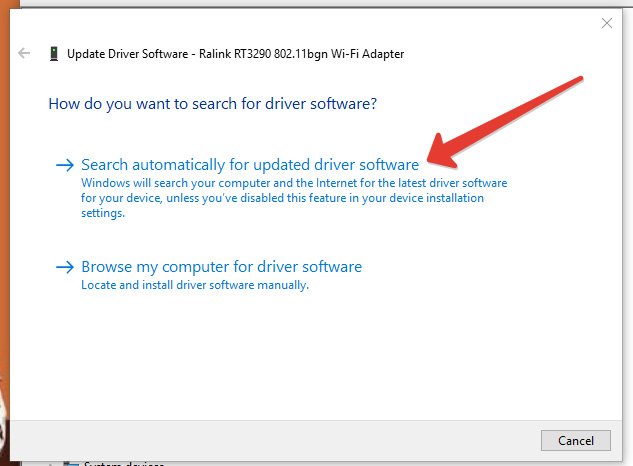
步驟5:該系統將在線搜索以更新驅動程序。
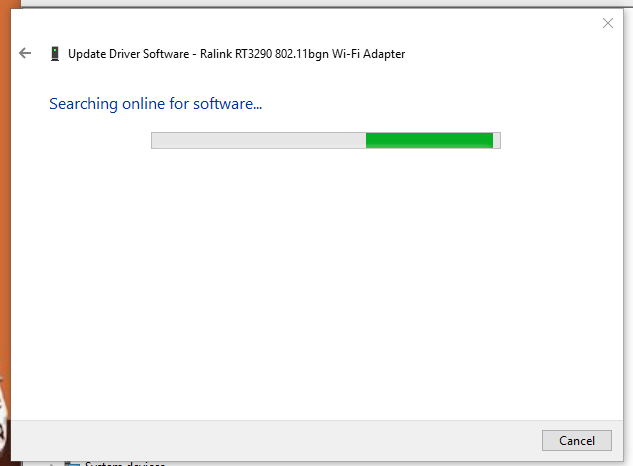
步驟6:一個視窗訊息已成功將您的驅動程序軟件更新為展示成功的駕駛員更新。

祝你好運!
查看更多:
- 如何打開,關閉Windows 10上的飛機模式
- 刪除飛機模式圖標 /任務欄欄上的飛行模式10
- 如何打開,關閉iPhone上的飛機模式?
你應該閱讀
可能有興趣
- 如何通過Remix OS並行安裝Android
生產商Jide已更新了Remix OS 3.0雙啟動,以支持32位和64位Windows平台,從而使您能夠與Windows並行安裝Android。
- 如何修復藍屏錯誤0x7b inaccessible_boot_device在Windows 10上更新
許多用戶遇到停止錯誤,也稱為藍屏錯誤0x7b Inaccessible_boot_device之後,使用Windows更新來更新Windows 10/8/7。微軟提出了許多解決方案,以幫助用戶解決此問題。
- 在Windows 10上安裝Windows Server 2016的說明
Windows Server的新版本將使我們更靠近雲,並與Azure服務集成,尤其是在SQL / DB上以及識別和授予訪問的管理系統上。本文將介紹新功能以及如何在Windows 10上安裝Windows Server 2016。
- 如何在文件夾中安排自動文件刪除下載Windows 10
在Windows 10上,如果用戶沒有任何更改,則有一個新功能在30天內自動刪除下載部分中的數據。
- Sense Desktop:Windows 10桌面的最佳時鐘
在Windows 10上,任務欄上有一個默認時鐘,但是與計算機屏幕相比,許多人發現它有點小。因此,本文將向您介紹Windows 10的出色桌面時鐘應用程序。
- 如何在Windows 10上沒有密碼的情況下將計算機連接到Wi-Fi
您想通過Wi-Fi將新計算機連接到Internet,但不記得密碼了嗎?是否想在不輸入密碼的情況下快速將計算機連接到調製解調器或路由器?這是使用Wi-Fi受保護的設置(WPS)功能在不輸入密碼的情況下連接到Wi-Fi網絡的方法。


![如何從iPhone中刪除公司門戶[2024 NEW]](https://ksfboa.com/tech/jacki/wp-content/uploads/cache/2025/04/how-to-remove-company-portal-from-iphone.webp.webp.webp)

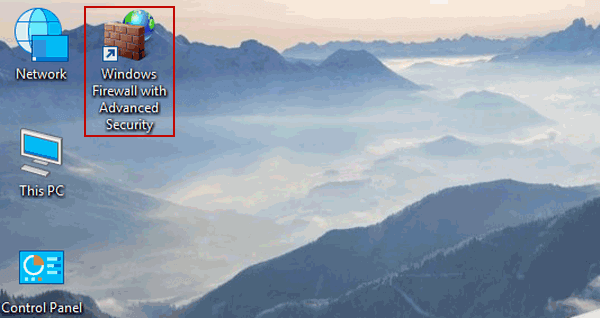


![如何在不使用Apple ID的情况下下载应用程序[Ultimate Guide!]](https://ksfboa.com/tech/jacki/wp-content/uploads/cache/2025/05/disable-password-for-itunes-and-app-store-1.jpg)
![解决“输入引脚解锁”的9种方法不适用于Android [已解决]](https://ksfboa.com/tech/jacki/wp-content/uploads/cache/2025/05/android-main-screen.jpg)





